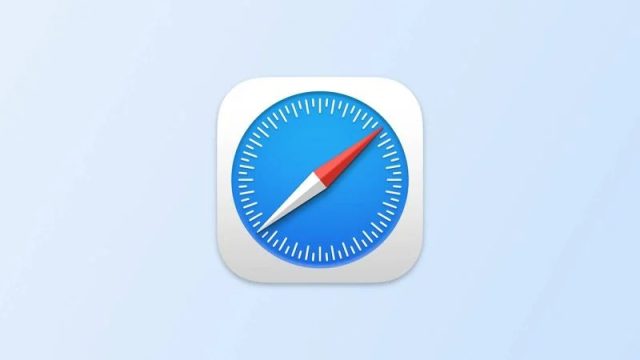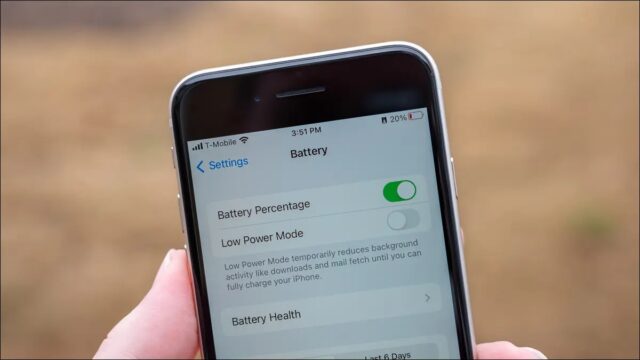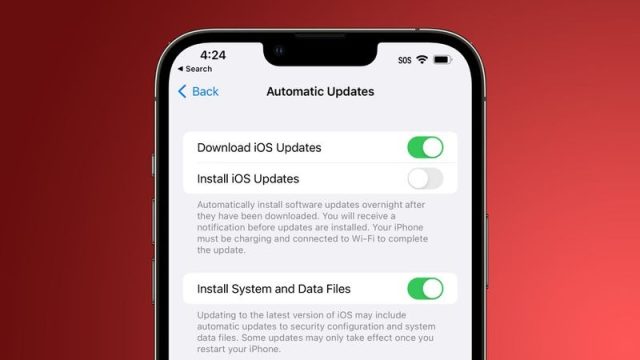برگههای متعدد مرورگر در سافاری راهی عالی برای بازدید از چندین صفحه وب در یک جلسه وبگردی بدون نیاز به بستن هیچ یک از آنها است، که برای ارجاع متقابل و تحقیقات آنلاین مفید است. اینجا با نحوه مدیریت تب های باز سافاری مک آشنا میشوید.
اما اغلب اوقات تعداد برگه هایی که باز می کنید می تواند از کنترل خارج شود. این امر پیمایش آنها را دشوار می کند و همچنین می تواند منابع سیستم را هدر بدهد. بنابراین برای جلوگیری از غرق شدن در برگه های باز، نکات زیر درباره نحوه مدیریت تب های باز سافاری مک را برای بازده بیشتر دنبال کنید.
تمام تب های باز را بوکمارک کنید
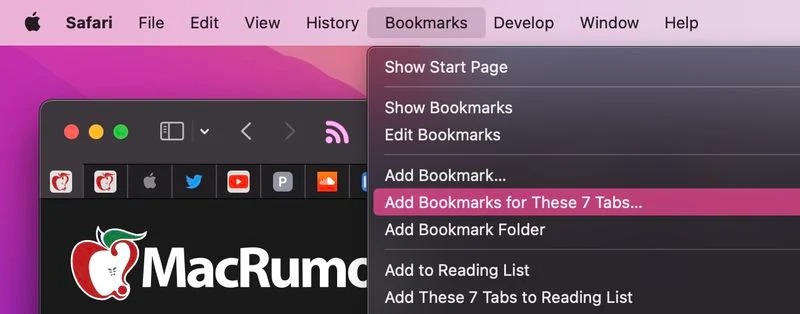
اگر برگههای مرورگری که باز کردهاید مرتبط هستند و قصد دارید مرتب به آنها سر بزنید، ایدهی خوبی است که آنها را با هم در پوشه بوکمارکها نشانه گذاری کنید. برای انجام این کار، به سادگی Bookmarks -> Add Bookmarks for This X Tabs… را انتخاب کنید (X تعداد برگههای باز است.)
سپس از شما میخواهد تا نامی روی پوشه بوکمارک بگذارید و جایی را که میخواهید در بین بقیه بوکمارکها نگهداری شود، انتخاب کنید. که در هر زمان میتوانید با انتخاب Bookmarks -> Show Bookmarks در نوار منو به آن دسترسی داشته باشید.
توجه داشته باشید که میتوانید عمل مشابهی را انجام دهید تا همه برگههای باز را برای مطالعه بعدی، حتی زمانی که آفلاین هستید، به فهرست خواندن خود اضافه کنید. Bookmarks -> Add These X Tabs to Reading List
از Tab Groups استفاده کنید
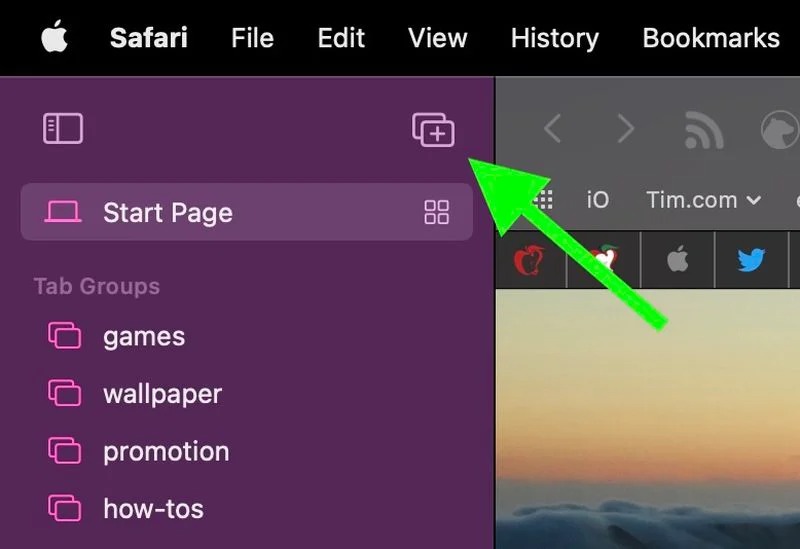
در macOS Monterey، قابلیت Tab Groups راهی ساده برای ذخیره و مدیریت برگههای مرتبط بدون نیاز به فعال بودن آن برگهها و اشغال فضا است. برای مثال، اگر در حال برنامه ریزی سفر هستید، میتوانید همه برگههای خود را در گروه Vacation ذخیره کنید، در صورت نیاز به آنها دسترسی داشته باشید و وقتی برنامهریزی فعالی انجام نمیدهید، دستگاه خود را برای محتوای دیگر آزاد بگذارید.
برای ایجاد یک گروه برگه جدید، روی آیکون Show Sidebar در کنار چراغ راهنمایی کلیک کنید، سپس Tab group جدید را انتخاب کنید. یا به جای این کار، روی فلش رو به پایین در کنار آیکون Show Sidebar کلیک کنید و یکی از New Empty Tab Group یا New Tab Group With X Tabs با زبانههای X را انتخاب کنید، X تعداد برگههایی است که در حال حاضر بازند.
هر Tab group که ایجاد میکنید برای جابجایی آسان در نوار جانبی فهرست شده است. همچنین میتوانید با کلیک بر روی فلش رو به پایین در کنار آیکون آیکون Show Sidebar گروهها را انتخاب کنید. هر برگهای که با انتخاب یک Tab group باز میشود به طور خودکار در آن گروه قرار می گیرد. برای نکات بیشتر در مورد کار با Tab Groups، مطلب نحوه استفاده از Tab Groups در سافاری مک را بخوانید.
نحوه مدیریت تب های باز سافاری مک با تغییر Layout زبانه سافاری
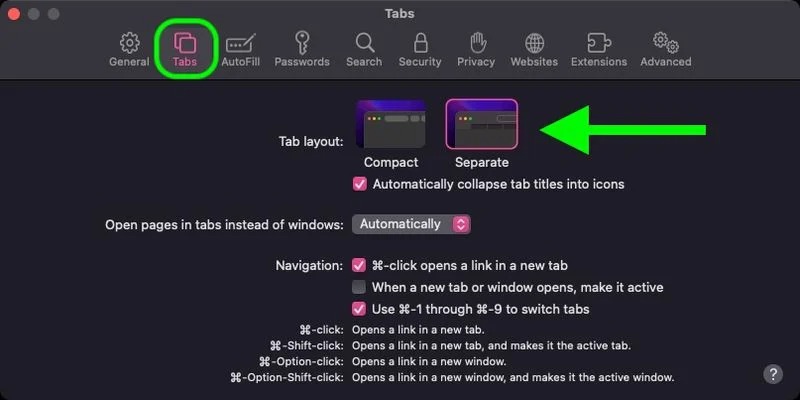
Layout سافاری دو نوع است: Compact و Separate .Compact طراحی یکپارچه تر سافاری است که URL اختصاصی و رابط جستجو را حذف میکند و باعث میشود بتوان از هر برگه برای ورودی ناوبری استفاده کرد.
مشکل طرح Compact این است که فضا را برای چندین تب باز به شدت محدود میکند. به همین خاطر لی اوت Separate در اولویت است.
زیرا URL/نوار جستجو را در بالای پنجره Safari قرار میدهد و برگههای شما در زیر آن مرتب شدهاند.
اگر از طرح بندی برگه جداگانه استفاده نمیکنید، میتوانید با انتخاب Safari -> Preferences… در نوار منو، به راحتی به آن تغییر دهید. روی منوی Tabs در قسمت تنظیمات کلیک کنید و Tab Layout: Separate را انتخاب کنید تا نوار برگه فشرده که همه چیز را با هم ادغام میکند حذف شود.
تب های باز را مرتب کنید
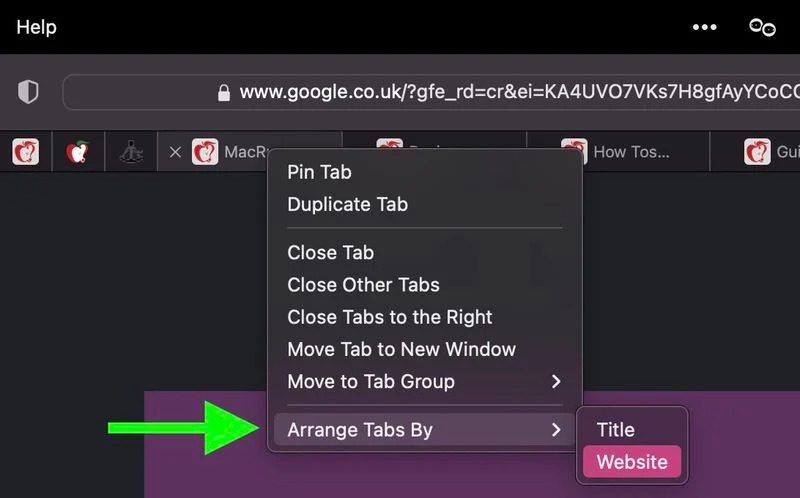
گاهی ممکن است چند برگهی باز از تعداد معدودی سایت داشته باشید که تمایل به بازدید از آنها دارید اما با برگههای دیگر از جاهای مختلف سراسر وب مخلوط شدهاند.
در چنین مواردی، تنظیم مجدد برگهها به گونهای مفید است که برگههای هر سایت در کنار هم ردیف شوند. با این کار شما میتوانید به راحتی مطالبی را که خواندهاید مرور کنید و از هر برگهی اضافی که بین آنهاست، صرف نظر کنید.
برای مرتب کردن برگهها بر اساس سایت یا عنوان، به سادگی روی هر تب کلیک راست کرده و Arrange Tabs By -> Website یا Title را از منوی کشویی انتخاب کنید.
تب ها را پین کنید

قابلیت برگههای پین شده سافاری به شما این امکان را میدهد که برگههایتان را بهتر سازماندهی کنید. به خصوص اگر متوجه شوید که تعداد زیادی برگه در همان زمان باز شدهاند. اگر سایتهای خاصی دارید که معمولا در طول روز از آنها بازدید میکنید، بسیار مفید است.
نکتهی جالب در مورد برگههای پین شده این است که آنها ، حتی زمانی که یک پنجره جدید سافاری را باز می کنید یا سافاری را ترک کنید و دوباره باز کنید، سر جای خود باقی میمانند. هنگامی که از یک برگه پین شده روی لینکی به سایت دیگر کلیک کنید، سایت دیگر در یک صفحه جدید باز میشود تا خیالتان راحت باشد که برگه پین شده همیشه سرجایش است.
برای پین کردن یک صفحه، صفحه را به سمت چپ نوار زبانه بکشید و وقتی کوچک شد و فقط آیکون سایت باقی ماند، به سادگی آن را در جای خود رها کنید. همچنین میتوانید Window -> Pin Tab را از نوار منو انتخاب کنید، یا روی یک تب (Ctrl-click) راست کلیک کنید، سپس Pin Tab را از منوی متنی انتخاب کنید.
اگر چندین برگه پین شده دارید، میتوانید با کشیدن، آنها را در نوار Tabs مرتب کنید. برای برداشتن پین یک سایت، فقط صفحه پین شده را به سمت راست نوار زبانه بکشید تا دوباره به یک صفحهی عادی تبدیل شود.
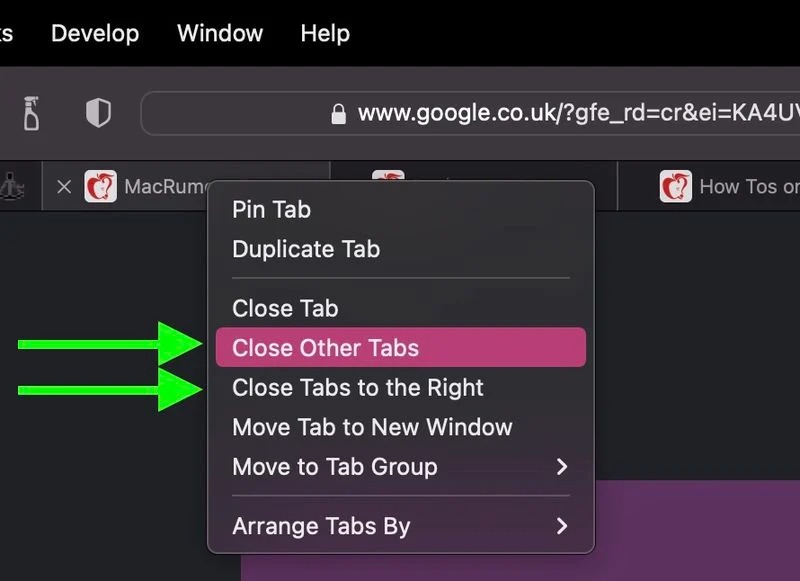
اگر کارتان با بقیه برگههای باز تمام شد میتوانید همه آنها را به جز صفحهی فعال ببندید. به جای این کار، میتوانید تمام برگههای باز را در سمت راست برگهای که در حال مشاهده هستید، ببندید. به سادگی روی برگه فعال فعلی کلیک راست کرده و Close Other Tabs یا Close Tabs to Right را انتخاب کنید.
نحوه مدیریت تب های باز سافاری مک به این ترتیب است. با استفاده از این روشها میتوانید وبگردی بهتری داشته باشید.